iPhoneユーザガイド
- ようこそ
-
-
- iOS 26に対応しているiPhoneのモデル
- iPhone 11
- iPhone 11 Pro
- iPhone 11 Pro Max
- iPhone SE(第2世代)
- iPhone 12 mini
- iPhone 12
- iPhone 12 Pro
- iPhone 12 Pro Max
- iPhone 13 mini
- iPhone 13
- iPhone 13 Pro
- iPhone 13 Pro Max
- iPhone SE(第3世代)
- iPhone 14
- iPhone 14 Plus
- iPhone 14 Pro
- iPhone 14 Pro Max
- iPhone 15
- iPhone 15 Plus
- iPhone 15 Pro
- iPhone 15 Pro Max
- iPhone 16
- iPhone 16 Plus
- iPhone 16 Pro
- iPhone 16 Pro Max
- iPhone 16e
- iPhone 17
- iPhone 17 Pro
- iPhone 17 Pro Max
- iPhone Air
- 設定の基本
- iPhoneをカスタマイズする
- 最高の写真やビデオを撮影する
- 友人や家族と連絡を取り合う
- 家族と機能を共有する
- 日課の管理にiPhoneを使用する
- Appleサポートからの専門的なアドバイス
-
- iOS 26の新機能
-
- コンパス
-
- FaceTimeを使ってみる
- FaceTimeリンクを作成する
- FaceTimeのオーディオ通話ツールを使用する
- Live Photosを撮る
- ライブキャプションを使用する
- 通話中にほかのアプリを使用する
- グループFaceTime通話をかける
- SharePlayを使用して一緒に視聴したりプレイしたりする
- FaceTime通話中に画面を共有する
- FaceTime通話中のリモート操作をリクエストする/許可する
- FaceTimeで書類の共同作業を行う
- ビデオ会議機能を使用する
- FaceTime通話をほかのAppleデバイスに引き継ぐ
- FaceTimeビデオの設定を変更する
- FaceTimeオーディオの設定を変更する
- 通話を終了する/「メッセージ」に切り替える
- FaceTime通話を拒否する/スパムとして報告する
- 通話をスクリーニングする/フィルタリングする
-
- 「メッセージ」を使ってみる
- メッセージを設定する
- iMessageについて
- メッセージを送信する/メッセージに返信する
- 衛星経由のテキスト
- あとで送信するようにテキストメッセージをスケジュールする
- メッセージの送信を取り消す/編集する
- メッセージを管理する
- 検索する
- メッセージを転送する/共有する
- グループチャット
- 画面を共有する
- プロジェクトを共同作業する
- 背景を追加する
- iMessage対応アプリを使用する
- チャット内で投票を行う
- 写真やビデオを撮影して編集する
- 写真やリンクなどを共有する
- ステッカーを送信する
- ミー文字を作成する/送信する
- Tapbackで反応する
- テキストをフォーマットしたりメッセージをアニメートしたりする
- スケッチを描く/メッセージを手書きする
- GIFを送信する/保存する
- オーディオメッセージを送受信する
- 位置情報を共有する
- 開封証明のオン/オフを切り替える
- 通知を停止する/消音する/変更する
- テキストをスクリーニングする/フィルタリングする/報告する/ブロックする
- メッセージと添付ファイルを削除する
- 削除したメッセージを復元する
-
- パスワードを使用する
- Webサイトまたはアプリのパスワードを確認する
- Webサイトまたはアプリのパスワードを変更する
- パスワードを削除する
- 削除したパスワードを復元する
- Webサイトまたはアプリのパスワードを作成する
- パスワードを大きい文字で表示する
- パスキーを使ってWebサイトやアプリにサインインする
- Appleでサインイン
- パスワードを共有する
- 強力なパスワードを自動入力する
- 自動入力から除外されたWebサイトを表示する
- 安全性の低いパスワードまたは侵害されたパスワードを変更する
- パスワードと関連情報を表示する
- パスワード履歴を表示する
- Wi-Fiのパスワードを確認する/共有する
- AirDropでパスワードを安全に共有する
- すべてのデバイスでパスワードを利用できるようにする
- 確認コードを自動入力する
- SMSのパスコードを自動入力する
- サインイン時のCAPTCHAチャレンジを減らす
- 2ファクタ認証を使用する
- セキュリティキーを使用する
- MacのFileVault復旧キーを確認する
- ショートカット
- ヒント
-
- アクセシビリティ機能を使ってみる
- 設定中にアクセシビリティ機能を使用する
- Siriのアクセシビリティ設定を変更する
- アクセシビリティ機能のオン/オフを素早く切り替える
- アクセシビリティ設定をほかのデバイスと共有する
-
- VoiceOverをオンにして練習する
- VoiceOverの設定を変更する
- VoiceOverジェスチャを使用する
- VoiceOverがオンのときにiPhoneを操作する
- ローターを使ってVoiceOverを制御する
- オンスクリーンキーボードを使用する
- 指で書く
- 画面をオフのままにする
- 外部キーボードでVoiceOverを使用する
- 点字ディスプレイを使用する
- 画面上で点字を入力する
- 点字ディスプレイで点字アクセスを使用する
- ジェスチャとキーボードショートカットをカスタマイズする
- ポインティングデバイスでVoiceOverを使用する
- 周囲にあるものの説明をライブで取得する
- アプリでVoiceOverを使用する
-
- 身体機能のためのアクセシビリティ機能の概要
- AssistiveTouchを使用する
- iPhoneのタッチへの反応を調整する
- 背面タップ
- 簡易アクセスを使用する
- 自動で電話を受ける
- 振動機能をオフにする
- 「Face IDと注視」の設定を変更する
- 音声コントロールを使用する
- CarPlayで音声コントロールコマンドを使う
- サイドボタンまたはホームボタンを調整する
- カメラコントロール設定を調整する
- Apple TV 4K Remoteのボタンを使う
- ポインタの設定を調整する
- キーボードの設定を調整する
- 外部キーボードでiPhoneを操作する
- AirPodsの設定を調整する
- Apple Watchミラーリングをオンにする
- 近くのAppleデバイスを操作する
- 目の動きでiPhoneを制御する
- 頭の動きでiPhoneを制御する
- 著作権および商標
iPhoneでグループFaceTime通話をかける
FaceTimeアプリでは、グループFaceTime通話で最大32人の参加者と話をすることができます。
注記: グループFaceTime通話は、一部の国や地域ではご利用いただけません。「iOSとiPadOSで利用できる機能」を参照してください。
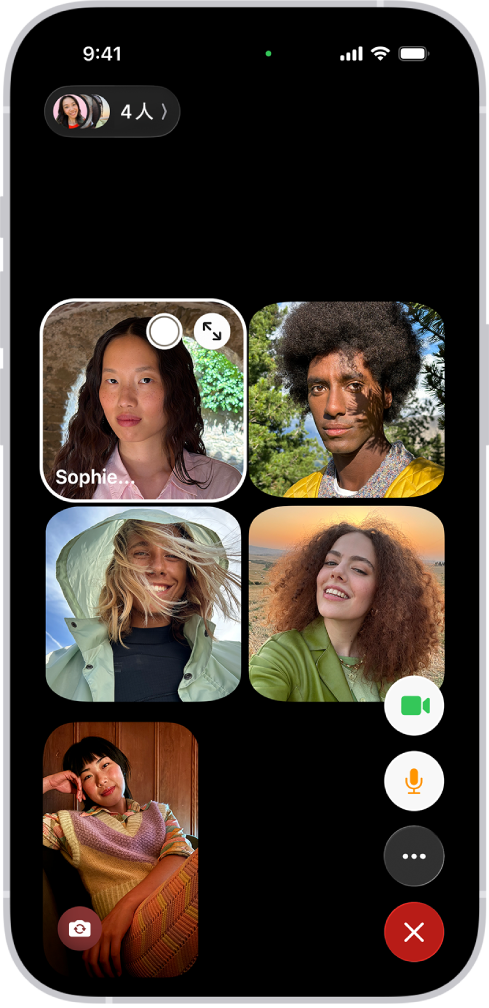
グループFaceTime通話を開始する
iPhoneでFaceTimeアプリ
 に移動します。
に移動します。「新規の通話」をタップします。
画面上部近くのフィールドに、通話したい人の名前、電話番号、またはメールアドレスを入力します。
 をタップして「連絡先」を開き、そこから人を追加したり、連絡先候補をタップしたりすることもできます。
をタップして「連絡先」を開き、そこから人を追加したり、連絡先候補をタップしたりすることもできます。ビデオ通話をかけるときは「FaceTime」、FaceTimeオーディオ通話をかけるときは
 をタップします。
をタップします。
各参加者は画面上にタイルで表示されます。参加者が話している間(口頭や手話)、またはタイルをタップすると、そのタイルがハイライトされて目立つように表示されます。画面に収まりきらないタイルは、下部の列に表示されます。表示されていない参加者を探すには、下部の列をスワイプします。参加者の画像を表示できない場合は、タイルに参加者のイニシャルが表示されることがあります。
グループFaceTime通話中に、口頭や手話で話している人のタイルが強調されないようにするには、設定アプリ ![]() を開き、「アプリ」、「FaceTime」の順にタップしてから、「自動的に目立たせる」の下にある「発言中」をオフにします。
を開き、「アプリ」、「FaceTime」の順にタップしてから、「自動的に目立たせる」の下にある「発言中」をオフにします。
注記: 手話の検知には、発表者が対応しているモデルを使用する必要があります。また、発表者、参加者共にiOS 14、iPadOS 14、macOS 11以降が必要です。
「メッセージ」のグループチャットからグループFaceTime通話を開始する
iMessageのグループチャット中に、「メッセージ」でチャットしている相手をすべて含めたグループFaceTime通話を開始することができます。
iMessageの会話の右上にある
 をタップします。
をタップします。「FaceTimeオーディオ」または「FaceTimeビデオ」をタップします。
ほかの人を通話に追加する
参加者なら誰でも、FaceTime通話中にいつでもほかの人を追加することができます。
次のいずれかを行います:
1対1のFaceTime通話中に: 画面をタップしてFaceTimeコントロールを表示し(表示されていない場合)、
 をタップしてから、「人を追加」をタップします。
をタップしてから、「人を追加」をタップします。グループFaceTime通話中に: 画面の上部に表示されている人数をタップしてから、「人を追加」をタップします。
追加する人の名前、電話番号、またはメールアドレスを入力します。または、
 をタップして連絡先から人を追加します。複数の人を追加できます。
をタップして連絡先から人を追加します。複数の人を追加できます。「連絡先を追加」をタップします。
グループFaceTime通話に参加する
グループFaceTime通話への参加に招待された場合は、着信の通知が届き、参加するか拒否するかを選択できます。FaceTime通話を受けるを参照してください。
グループFaceTime通話から退出する
FaceTimeコントロールの ![]() をタップするか、参加者リストを表示した状態で「退出」をタップすれば、いつでもグループ通話から退出できます。
をタップするか、参加者リストを表示した状態で「退出」をタップすれば、いつでもグループ通話から退出できます。
参加者が1人でも残っている場合、通話はアクティブなままになります。